Vi siete mai trovati nella necessità di chiudere forzatamente una finestra di un programma che sembra non rispondere più in Windows?
Il Task Manager di Windows 10 offre un valido aiuto in tal senso perché premendo la combinazione di tasti CTRL+MAIUSC+ESC quindi Più dettagli si accede a una lista dei processi in esecuzione (scheda Processi).
Accanto ai processi eventualmente bloccati si leggerà l’indicazione “Non risponde” riportata tra parentesi.
Cliccando sul nome del processo quindi su Termina attività in basso a destra è possibile arrestarlo.
Non solo. Con un clic con il tasto destro del mouse sul nome del processo quindi su Apri percorso file ci si può portare nella cartella che contiene il file corrispondente al processo.
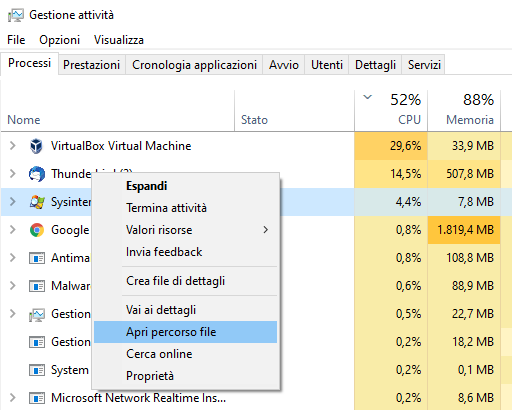
Selezionando invece Proprietà si accede al contenuto della finestra delle proprietà del file corrispondente al processo in esecuzione. Qui si può verificarne il nome e cliccando sulle schede Dettagli e Firma digitale saperne di più sul produttore controllando la presenza di un’eventuale firma digitale.
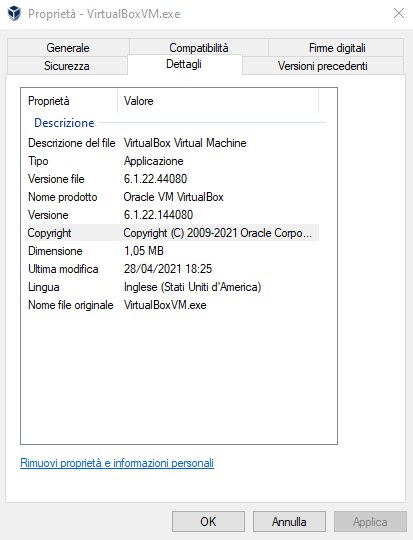
Per scoprire a quale processo corrisponde una finestra aperta in Windows c’è però un altro sistema molto pratico che consiste nell’utilizzare un Task Manager ancora più evoluto qual è Process Explorer.
Scaricare da questa pagina nella sua versione più recente, Process Explorer offre una sorta di “mirino” nella sua barra degli strumenti che permette di individuare il processo corrispondente a una finestra aperta.
Basta fare clic sull’icona del “mirino” quindi trascinarla sulla finestra della quale si desiderano raccogliere informazioni.
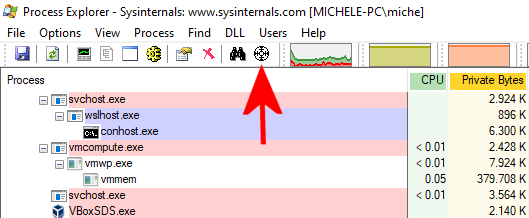
Process Explorer mostrerà subito l’indicazione del processo o dei processi che afferiscono alla finestra aperta.
In questo modo è possibile sapere a colpo d’occhio quante risorse sta consumando, avere una descrizione del file e con un doppio clic sul nome del processo ottenere tutta una serie di informazioni addizionali come il percorso, il comando usato per richiamare l’eseguibile, il nome della cartella di lavoro, thread utilizzati e connessioni aperte, variabili d’ambiente e stringhe presenti.
/https://www.ilsoftware.it/app/uploads/2023/05/img_23182.jpg)
/https://www.ilsoftware.it/app/uploads/2024/04/windows-10-invita-passare-account-microsoft-locale.jpg)
/https://www.ilsoftware.it/app/uploads/2024/04/mcirosoft-store-piu-veloce-novita.jpg)
/https://www.ilsoftware.it/app/uploads/2024/04/intel-sst-aggiornamento-windows-10-11.jpg)
/https://www.ilsoftware.it/app/uploads/2024/04/banner-passaggio-windows-10-11-PC-non-compatibili.jpg)